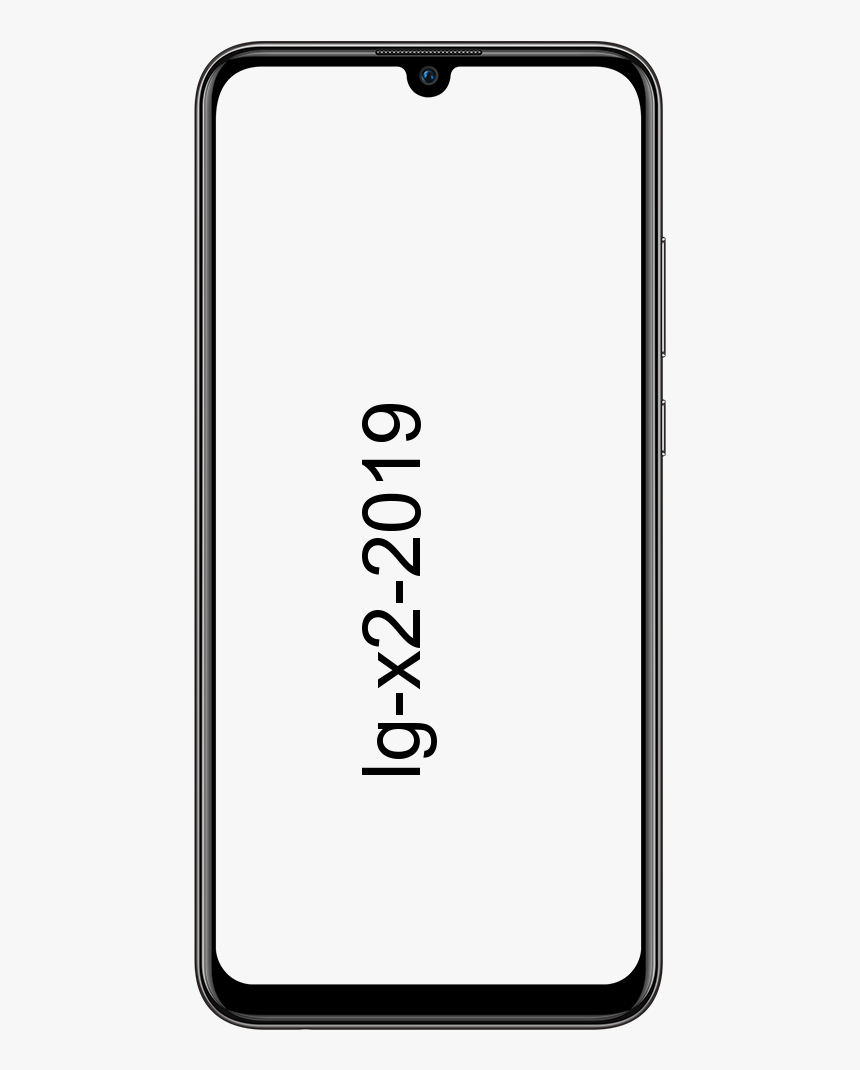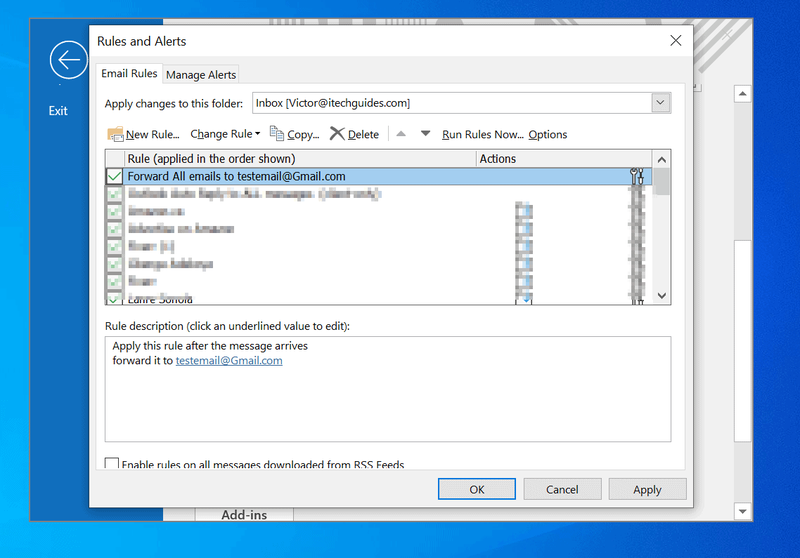Felhasználói útmutató a Snapchat-szűrők további megszerzéséről
Snapchat szórakoztató módon fejezheti ki magát. De néhány száz pattanás után unalmassá válhat. Szerencsére a Snapchats-ot érdekesebbé teheti szűrők, lencsék és matricák használatával. Beszélünk a felhasználói útmutatóról: Hogyan szerezhetünk több Snapchat-szűrőt. Kezdjük!
hogyan csalják be az életet360
Ha Ön rendszeres Snapchat-felhasználó, ismerheti az útmutató sok módosítását és tippjét. De azok számára, akik újak a Snapchat számára, nehezen használható alkalmazás lehet. A fejlettebb funkciókhoz meredek tanulási görbe tartozik. Szerencsére, ha már tudja, mit csinál az alkalmazás belsejében, könnyen kihasználhatja a szűrők, funkciók, Snap-térképek és minden más, amit az alkalmazás kínál.
Szűrők engedélyezése | További Snapchat szűrők
Az első dolog, amit meg kell tennünk, engedélyeznünk kell a szűrőket a Snapchaten, ha még nem. A 2017 decemberében indított újratervezett Snapchat alkalmazást használjuk Androidon. Bár ha még nem rendelkezik az alkalmazás új verziójával, ne aggódjon. Ez egy meglehetősen egyszerű folyamat, függetlenül attól, hogy Ön Android vagy iOS rendszert használó felhasználó engedélyezi-e a szűrőket. (Vagy annak engedélyezése, hogy engedélyezve legyenek) egyszerű feladat, ha már tudja, hol kell keresnie.
Mielőtt elkezdené használni a szűrőket a Snapchaten, engedélyeznie kell őket. Itt van, hogyan:- Nyissa meg a Snapchat alkalmazást.
- Koppintson a profil ikonjára a képernyő bal felső sarkában.
- Ezután érintse meg a fogaskerék ikont a jobb felső sarokban a Beállítások megnyitásához.
- A További szolgáltatások részben koppintson a Kezelés elemre.
- A szűrők bekapcsolásához koppintson a felső csúszkára.
A Snapchat egy teljesen automatizált Snapchat verziót tesztelt, ahol a szűrők mindig engedélyezve vannak. Míg itt van, fontolja meg az utazási mód bekapcsolását alatta. Ez nem lesz hatással a szűrőire, de megtakarítja a telefon bizonyos akkumulátor-élettartamát és az adatfelhasználást, mivel nem tölt be pillanatokat a háttérben, miközben mobil adatátvitelt használ. Jó lehetőség, hogy folyamatosan ellenőrizzük a rendszeres Snapchat-felhasználókat.
A szűrők | További Snapchat szűrők
A geoszűrők csak bizonyos helyeken állnak rendelkezésre, ezért engedélyeznie kell a Snapchat számára, hogy hozzáférjen az Ön tartózkodási helyéhez. Ehhez az iOS felhasználóknak fel kell lépniük Beállítások> Adatvédelem> Helyszolgáltatások> Snapchat és válassza az Alkalmazás használata közben lehetőséget. Ha Androidot használ, lépjen a következőre: Beállítások> Hely> Bekapcsolás .
Miután aktiválta ezt a funkciót, a geofilterek megjelennek a normál szűrők mellett.
Ne számítson arra, hogy a rakomány egyszerre válik elérhetővé - vagy akár egyáltalán -, amíg nem érkezik egy fontos tereptárgyhoz. Ezek helynevet és illusztrációt adnak a pillanathoz, valószínűleg csak azért, hogy barátai féltékenyek legyenek. Ez azt jelenti, hogy nem fog kinyitni egyet, ha egyszerűen csak a saját háza körül kevered (kivéve, ha véletlenül a Times Square-en laksz).
Remek módszer arra, hogy arra ösztönözze az embereket, hogy menjenek ki onnan, fedezzék fel a világot és mutogassanak egy kicsit.
Színszűrők:
A legalapvetőbb szűrőtípus, ezeket mindig engedélyezik a Snapchat belsejében. Négy különböző szűrőt talál a fénykép vizuális megjelenésének megváltoztatásához. Az első kisimítja a bőr tónusát, mesterségesen eltávolítva a foltokat és a pattanásokat, miközben fényesebbé teszi a fényképét is. A második egy szépia stílusú szűrő, amely napsütéses megjelenést kölcsönöz a fényképének. A harmadik növeli a kép kék szintjét, ugyanakkor túlságosan telíti az egyes színeket az egyedi megjelenés érdekében. A negyedik egy egyszerű fekete-fehér szűrő.
Fedőszűrők:
Éveken keresztül ezek az átfedéses szűrők a helyzeted és a tevékenységed alapján némi kontextuális információt adtak a pillanatodhoz. Bár még mindig aktiválva vannak, minden fedvényszűrőt matricává fordítottak a könnyebb használat érdekében. Egy pillanat alatt leírjuk a miérteket, de először mindegyik rövid leírását.
Az időszűrő
Az időszűrő aktívan megjeleníti a fénykép elkészítésének idejét, anélkül, hogy a fényképet megváltoztatná.
A hőmérséklet-szűrő
A hőmérséklet-szűrő az Ön tartózkodási helye alapján megjeleníti a terület hőmérsékletét.
hogyan lehet letölteni a kodit egy okos tv-re
A sebességszűrő
A sebességszűrő egy pillanat alatt érzékeli, hogy milyen gyorsan mozog.
nem általában letöltve, és veszélyes lehet
magassági szűrő
A tengerszint feletti magasságtól és a tengerszint feletti magasságtól függően időnként megjelenik egy szűrő. És ha az akkumulátor teljesen fel van töltve, vagy hamarosan lemerül, akkor egy boldog vagy szomorú akkumulátor ikon használható lesz. Ezeket az eredeti szűrőhelyükről áthelyezték a matrica fülre (a jobb oldali kis post-it jegyzet ikon megérintésével érhető el), hogy rugalmasabbak legyenek. Matricával most a hőmérsékletet vagy az időt ellenkezőleg mozgathatja, hogy tartósan a képernyő közepén ragadjon. Apró változás, de okos. Tehát, ha kíváncsi arra, hogy hová lettek a szűrői, azokat áthelyezték a matrica menübe.
Geofilterek
Ezek teljes egészében az Ön jelenlegi tartózkodási helyén alapulnak, és nagy és kicsi városok számára dolgoznak. Nem minden város rendelkezik helyi geofilterrel, és egyes városok alapértelmezés szerint a város közelében vannak. Más városokban, például New York egyes városrészeiben vagy Los Angelesben több geofilter is van a tartózkodási hely nyomon követésére, attól a városrésztől függően, ahol található.
A hét napja szűrők:
Ezek valóban hasonlítanak a fedőszűrőkhöz, de mindegyik egyedi tervezésű, és az Ön tartózkodási helyétől függően az alábbiakban meg fogja változtatni a város nevét. Az óra vagy a hőmérséklet sima fehér kialakításától eltérően ezek rajzfilmesek és szórakoztatóak.
Szponzorált szűrők:
Szintén láthat néhány szponzorált szűrőt a filmektől kezdve az olyan üzletekig, mint a Walmart, a tömegközönség számára történő értékesítésre szánt egyéb termékekig. A Snapchat a reklámozással teszi készpénzének nagy részét, és fogadhat, hogy ezek a szűrők rendszeresen megjelennek a hírcsatornában. Ha kíváncsi, hogy egy szűrőt szponzorálnak-e - azon túl, hogy általában elég nyilvánvaló -, akkor keresse meg valahol a szponzor szót. Ez nem lesz ránézésre, amikor elküldi, és néhány másodperc múlva elhalványul. De a Snapchat egyértelművé és nyilvánvalóvá teszi, hogy mi a szponzorált szűrő és mi nem.
Bitmoji szűrők:
Noha a Bitmoji eredetileg a Bitstrips nevű független vállalatként kezdte meg életét (emlékezhet a testreszabható képregényekre; hihetetlen népszerűségnek örvendtek a Facebookon), a Snapchat végül 2016-ban megszerezte a céget, miután egy évig integrálódott magában az alkalmazásba. Ha még nem készített Bitmoji-t Android vagy iOS eszközén, akkor ezek a lehetőségek csak a fiókok összekapcsolásáig jelennek meg. Ez azt jelenti, hogy miután létrehozta digitális avatárát, rengeteg móka lehet a Bitmojival a Snapchat belsejében. A legtöbb Bitmoji-felhasználás az alkalmazáson belüli matricákból származik, de alkalmanként vannak olyan Bitmoji-szűrők, amelyek saját avatart tartalmaznak a szűrőbe. Hasonlóképpen, amikor egy ismerősének válaszol, hozzáférést kap egy Bitmoji-szűrőhöz is, amely a két Bitmojist együtt jeleníti meg.
Ezek az alapok, amikor a szűrőkről van szó a Snapchaten, de még mindig beszélnünk kell még néhány dologról. Ehhez térjünk át a cikk valódi húsára: hogyan szerezhetünk további Snapchat-szűrőket a pillanat alatt.
További lehetőségek
Rendben, szóval áttekintettük az alapszűrőket és azok tevékenységét, de a Snapchat sokkal többet kínál a szűrőkhöz és effektekhez, mint amire fentebb kitértünk. Nincs beépített oktatóanyag, így nem meglepő, hogy egyes felhasználóknak a legnehezebb dolgozniuk ezeket a tippeket és trükköket. Sok ilyen dolog pusztán a szájról szájra terjed, és ha nem ismeri a Snapchat belső működését, vagy ha még nem volt barátja, aki elmagyarázta neked ezt, akkor a legjobb esetben is zavaró lehet, a legrosszabb esetben pedig lehetetlen megtanulni.
Tehát ezt három kategóriára bontjuk: kibővített szűrőhasználat, AR szűrők és egyedi geofilter opciók. Mindhárom vadonatúj kreatív lehetőséget kínál a Snapchat világának bővítéséhez. Tehát légy kreatív, és kezdjük.
Lens Studio
A Lens Studio lencsék hozzáadása a Snapchat-fiókjához ugyanolyan egyszerű, mint egy barát hozzáadása a Snapcode segítségével; mindössze egy linkre van szükség a meglévő AR objektívhez és a telefonhoz, amely a Snapchat lehetséges legújabb verzióját futtatja. Bár a jelenlegi egyedi lencsék csak a világ lencséire korlátozódnak, vagy azokra, amelyek megváltoztatják a körülötted lévő világot. A megjelenését megváltoztató arclencsék helyett. Mégis jó hír, hogy a lencsék használatához nem is kell saját maga telepítenie a Lens Stúdiót. Hacsak nem érdekli saját egyedi lencséinek elkészítése az Ön és barátai számára. Inkább tudnia kell, hogyan férhet hozzá ezekhez a linkekhez online, hogyan fedezhet fel újakat és hogyan oszthatja meg azokat barátaival. Lássuk.
hogyan lehet nézni az olimpiát a kodi-n
Új egyéni szűrők keresése | További Snapchat szűrők
Mivel az objektív exportálásához csak Snapcode szükséges, hogy megossza a világgal, elég könnyű megtalálni azokat az embereket, akik online megosztják alkotásaikat a világgal. Négy forrásunk ajánlható, ha egyedi lencséket szeretne kipróbálni:
- A Snapchat közösségi lencsék lapja: Igen, hónapokig tartó várakozás után. A Snapchat végül azt tette, amit rajongói kértek, mióta harmadik féllencséket fejlesztettek ki: saját lapot adott nekik közvetlenül az alkalmazáson belül. Ha szeretne egy gyors lencsét megragadni a történetéhez, vagy egy vicces Snap-ot küldeni a barátainak. A Közösség fül áttekintése remek hely a kezdéshez. A fül elérése. Csak érintse meg az arcát a kamera keresőjében a normál lencseválasztó képernyő betöltéséhez. Ezután koppintson az alkalmazás jobb alsó sarkában lévő ikonra az X gomb mellett.
- SnapLenses Subreddit: A Reddit fantasztikus forrása a sokszorosított tartalomnak az interneten, és ez duplája annak, ha új, egyedi objektíveket talál a Lens Studio belsejében. A SnapLenses egy olyan subbreddit, amely a Lens Studio megjelenését követően kezdődött, lehetővé téve a felhasználók számára, hogy feltöltsék az összes kedvenc egyedi objektívjük Snap-kódját. A közösség rengeteg mémet és más videót tesz közzé, amelyek nem kapcsolódnak új objektívekhez, de az oldal jobb oldalán található szűrési lehetőségek használatával navigálhat a közösségen keresztül beküldött 2D és 3D objektívekre is. Konkrét hivatkozásokat is kereshet a subreddit jobb oldalán található keresősáv segítségével, amely lehetővé teszi, hogy kifejezetten elnevezett tartalmat találjon.
További tudnivalók a további Snapchat-szűrőkről
- Snap Lenses (Twitter): A fent említett alprogramhoz kapcsolt Twitter-fiók, a Twitteren található Snap Lenses átvágja az összes hülyeséget a subreddit oldalon, és egyszerűen megadta az objektív leírását egy Snapcode-kal, amely hozzáadható (erről bővebben lent). A subreddit szórakoztató hely lehet, hogy a felhasználók láthassák az objektíveket, de ha inkább csak hozzá szeretné adni a tartalmat az oldalához, akkor ezt egyszerűen a Twitter-fiók használatával teheti meg.
Ha a Snapchat központosított területtel bővíti ezeket a feltöltött objektíveket a saját szolgáltatásukon keresztül. Frissíteni fogjuk ezt az oldalt információval. Ennek ellenére a fent felsoroltak mindegyike nagyon megkönnyíti az új Snapchat lencsék megtalálását. És nagyon izgalmas, hogy új objektívek felvétele a készülékbe végre lehetőség.

Végül azt is érdemes megjegyezni, hogy egy speciális történetű objektívek használatával létrehozott történet vagy ismerősök részéről lehetőség nyílik arra is, hogy több tartalmat jelenítsen meg a képernyő aljától felfelé csúsztatva. Ha ismerőseid furcsa, ismeretlen objektívvel tettek közzé egy történetet. Ellenőrizze a kijelző alját, hogy megjelenik-e a Tovább szó. Ezeknek a bepattintásoknak a felfelé csúsztatása lehetővé teszi, hogy a tartalmat közvetlenül a készülékéhez adja hozzá a bepattintásokból. Vagy Történetek anélkül, hogy manuálisan kellene hozzáadni a linket.
Exkluzív iPhone objektívek | További Snapchat szűrők
Ha van valami, ami különösen lenyűgöző az iPhone X kialakításában. Ez az elülső kamera, amelyet a képernyő tetején található hírhedt rovaton belül rejtve találhat. Az iPhone X elülső kamerájának kameratechnikája meglehetősen csúcstechnológiás dolgok. Láthatatlan lézerekkel követi nyomon az arcmozgásait, és valós időben teljes 3D-s hálót készít az arcáról. Így képes a telefon nyomon követni az arcot a telefon feloldásához, és hogyan valósíthatja meg valós időben az Animoji-t, amelyet elküldhet a barátainak. És a Snapchattal való együttműködésnek köszönhetően most létrehozhat néhány iPhone X-exkluzív (Xclusive?) Szűrőt.
(ce-36244-9)
Az Apple és a Snapchat először 2017 szeptemberében jelentették be, 2018 áprilisáig tartott a szűrők bevezetése. Hét hónappal azután, hogy részletesen bemutatták őket a Steve Jobs Színház színpadán. A legjobb példa arra, hogy ezek a szűrők mit tehetnek az iPhone X technológiával és az Apple ARKit technológiájával készített AR technológiával, reális maszkot épít. Ez tökéletesen tapad az arcodra, miközben lehetővé teszi a világítás változását. Lenyűgöző dolgok, bár az exkluzivitás azt jelenti, hogy a legtöbb ember sokáig nem fogja látni az ilyesmit a Snapchaten.
Következtetés
Rendben, ennyi volt az emberek! Remélem, hogy kedvelik ezt a Get More Snapchat Filters cikket, és hasznosnak találják az Ön számára. Adjon visszajelzést róla. Akkor is, ha önnek további kérdései vannak ezzel a cikkel kapcsolatban. Ezután ossza meg velünk az alábbi megjegyzések részben. Hamarosan jelentkezünk.
Szép napot!
Lásd még: Felhasználói útmutató Az audio streameléséről macOS-ról Windows 10-re